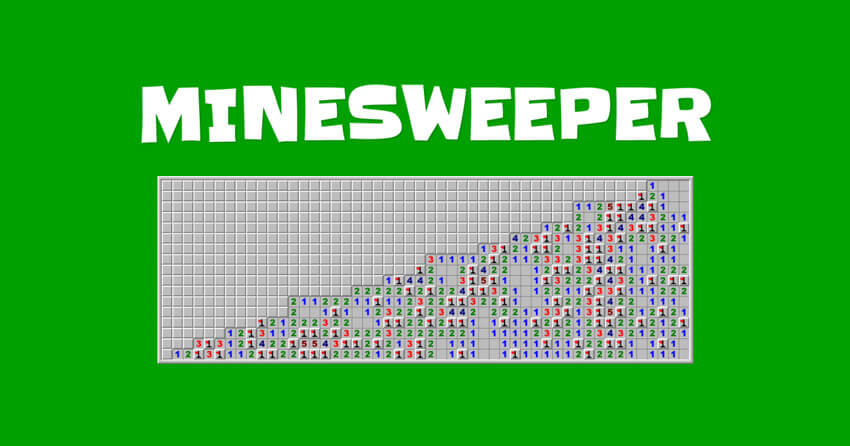动态调试apk(Java 层)
作案工具
- Android Studio(我的版本是 4.0.1)
- Android Killer
- smalidea 插件
工具及示例下载链接:
链接:网盘
提取码:g1wi
工具安装
Android Killer
该软件集成了 apktool、dex2jar、jd-gui 等优秀安卓逆向工具,一方面方便进行 apk 的解析(目录结构、反汇编、反编译等),另一方面方便回编译、打包、签名。虽然用 baksmali、smali 的 jar 包也可以做到 dex2smali 和 smali2dex,但能用有 GUI 的集成工具为什么要用命令行呢(((
smalidea 插件
下载地址 https://bitbucket.org/JesusFreke/smali/downloads/?tab=downloads
下载 smalidea-0.0x.zip(zip 格式),无需解压
打开 AS ,选择 File -> Settings -> Plugins
点击图中的齿轮图标,选择 Install Plugin from Disk,并指定刚才下载的 zip 压缩包,Apply 后重启 AS
不过此时仍无法在 smali 文件中下断点,因为在 AS4.0 中还绑定安装了一个 smali 语法高亮的插件——Smali Support,如图:
该插件抢占了 smalidea 对于 *.smali 文件的解析权,在 Settings 的 Editor -> File Types 中找到 Smali:
可以看到有两个,上面那个是 Smali Support 的,下面才是 smalidea,点击右边的减号去掉 Smali Support 对 *.smali 的解析,点击第二个 Smali,并点击加号添加 smalidea 对于 *.smali 的解析
Apply 一下,现在就可以愉快地在 smali 文件中下断点了(点击行号旁边的空白处)
调试 apk
现在展示如何调试一个拿到手的 apk,本例 apk 是我套着模板写的一个用户登录界面,分别生成了 release 版本(已签名)和 debug 版本(未签名,testOnly),下图是应用的界面
逻辑很简单,email 一栏是 in1t,password 一栏是 123456 的话就会显示 welcome! in1t
下面是详细的步骤,共 6 步
使用 Andoird Killer 反编译
在 Android Killer 中打开目标 apk,等待其反编译,当弹出是否需要对当前工程进行分析的窗口时,选择“否”即可。在工程管理器中可以看到 MyApplication 反编译后的 smali 代码
这些反编译后的代码会保存在 Android Killer 根目录下的 projects 目录中
另外,点开 AndroidManifest.xml,确认 <application>标签 中是否有 android:debuggable="true",如果有的话,可以直接跳到下一步
如果没有,就需要修改该文件,为其添加 debuggable 属性,不然后面附加进程的时候会找不到该 apk
修改后需要重新编译、签名,这些可以在 Android Killer 中一键完成,不过需要预先配置
首先是通过以下指令生成密钥库,其中 alias、keypass、keystore、storepass 可以根据自己的需求进行修改
1 | keytool -genkey -alias in1t -keypass 123456 -keyalg RSA -keysize 1024 -validity 3650 -keystore D:\AndroidStudioProjects\appkey.keystore -storepass 123456 |
一路回车,最后输入 y 来确定生成,在 Android Killer 中 进行配置,保证勾选上 编译完后自动签名
下方的签名处点击添加,按图填写,点击确定
来到 Android 选项卡,点击编译下面的小三角,选择刚添加的签名配置,点击编译
编译签名完成后,下方的状态栏会显示 apk 的生成路径,第 4 步安装 apk 时,请安装这个加了 debuggable 的 apk
在 AS 中导入反编译后的项目并下断点
选择 File -> New -> Import Project ,并选择刚才反编译项目的 Project 目录,
一路 next 后,打开 Project 视窗,找到想下断点的 smali 文件双击打开,并点击行号旁边的空白处下断点
运行模拟器
我用的是在 AS 中下载的模拟器,连接第三方模拟器的方法请自行百度,在 AVD Manager 中打开模拟器
在模拟器中安装 apk
打开模拟器后,在 cmd 中输入 adb install apk路径名 来安装 release 版本的 apk,如果出现如下错误,表示该 apk 是 debug 版本,需要额外加一个 -t 选项来安装,即 adb install -t apk路径名
可以看到,应用已经成功安装
以调试模式启动 apk
在Android中,除了从界面上启动程序之外,还可以从命令行启动程序,使用的是命令行工具 am
在 cmd 中输入 adb shell am start -D -n package_name/activity_name
-D 参数表示允许调试,-n 用于指定需要启动的程序
其中,package_name 与 activity_name 在该 apk 的 AndroidManifest.xml 可以获取。在 Android Killer 中打开解析后的 AndroidManifest.xml,<manifest>标签 中有一个属性叫 package,其值为 package_name,在本例中为 com.example.myapplication
不论是否有多个 Activity,activity_name 一般都用程序入口 Activity 的,这里为 com.example.myapplication.ui.login.LoginActivity
所以在本例中,需要在 cmd 中输入:
此时,模拟器中应有如下提示:
使用 AS 附加等待调试的 apk
点击 AS 工具栏中的 Attach Debugger to Android Process ,在弹出的窗口中选中 Show all processes,并选择待调试的进程,点击 OK
现在已经开始调试了,在模拟器的两个输入框中输入用户名及密码,点击登录按钮,即可断在之前下断点的地方
需要注意的是,单步步过在这里不太好使,因为 java 的一行源码被编译成了多行 smali 代码,单步执行(这里更像是单行执行)一次会跳过多行 smali 代码。我更倾向于将光标放在希望调试器停下的位置,然后使用 Run to Cursor (Alt + F9) 来实现 smali 代码的单行调试
譬如此处:
源码中的 117 行代码被编译成了 4 条 smali 代码,此时程序停在调用 getText() 函数的地方,现在我想看看调用完 getText 后 v2 的值是什么,如果使用 F7 单步步入,那会进到 getText 函数,如果使用 F8 步过,那就会直接执行完这四条指令去到下面的 .line 116 处对于 login 的调用。所以这里将光标放在调用 toString 处,点击下方 Run to Cursor 按钮,再在右下角的 Watches 窗口添加 v2,即可查看此时 v2 的值